Maintenant qu’iOS 13 est disponible et peut être téléchargé et installé sur iPhone et iPod touch, vous pourriez vous demander quelles sont donc les meilleures fonctions et astuces qu’il faut savoir à propos de cette grande nouvelle mise à jour. Si vous êtes en train de chercher à mieux connaitre les meilleures fonctionnalités d’iOS 13 et que vous l’ayez déjà installé sur votre appareil ou si vous êtes encore en train de vous préparer mentalement pour cela, alors cet article est fait pour vous car il vous fera découvrir les principales nouveautés d’iOS 13.
(Notez que certaines des fonctions d’iOS 13 sont également disponibles sur iPadOS 13. Cependant, dans cet article, nous nous focaliserons sur le système iOS 13 conçu pour iPhone et iPod touch.)
Lire aussi :
- Comment passer d’iOS 13 ou iPadOS à iOS 12.4.1 ?
- Comment réparer iPhone bloqué sur écran blanc après la mise à jour iOS 13 ?
1. Utilisation du Mode sombre
Le Mode sombre est vraiment une fonction géniale, en particulier lorsque vous avez l’habitude d’utiliser votre iPhone pendant la nuit ou même dans le noir. Lorsque vous configurez votre iOS 13 pour la première fois, vous verrez une option qui vous permettra d’activer le Mode sombre. Mais bien entendu, vous pouvez également l’activer à n’importe quel autre moment que vous voulez.
Pour cela, allez dans les « Réglages » > « Luminosité et affichage », puis choisissez le mode « Sombre ».
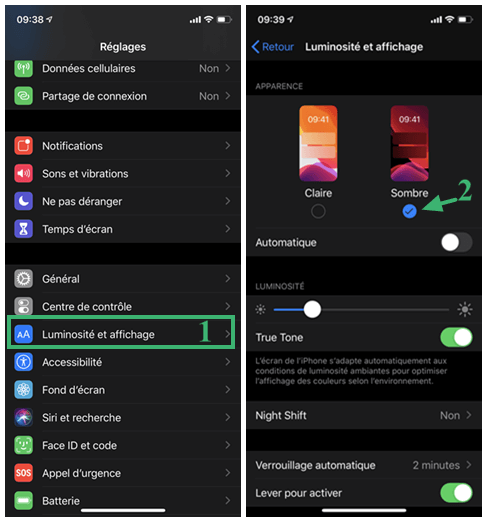
Vous pouvez également choisir d’activer le Mode sombre de manière à ce qu’il s’active automatiquement à partir du couché du soleil jusqu’au levé du soleil, vous pouvez paramétrer cela dans la même page des réglages.
2. Tapage de texte en balayant d’une lettre à l’autre
La nouvelle fonction de tapage de texte par balayage d’une lettre à l’autre est vraiment très pratique, en particulier lorsque vous n’avez qu’une seule main disponible. Pour activer cette fonctionnalité de tapage par balayage :
- Allez dans les « Réglages » > « Général » > « Clavier ».
- Puis activez l’option « Saisie gestuelle » en appuyant sur le bouton de bascule qui se trouve à côté.
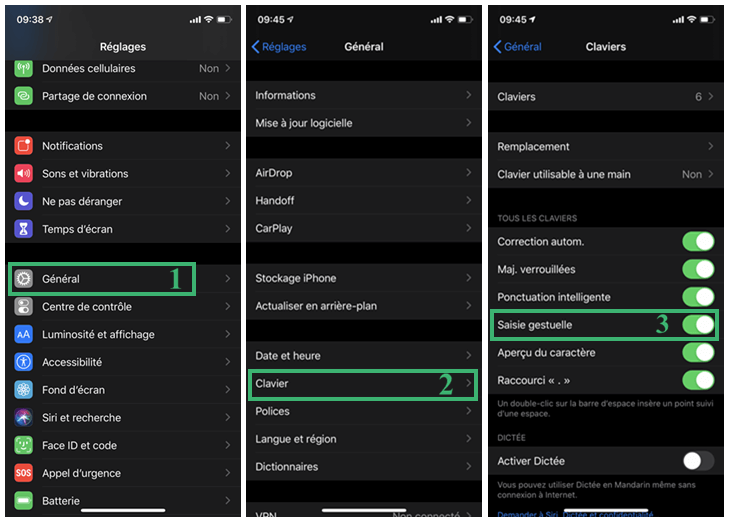
À partir de maintenant, la prochaine fois que vous vous retrouverez devant votre clavier iPhone, essayez de balayer d’une lettre à l’autre avec votre doigt, en le gardant toujours coller à l’écran, pour écrire un mot. Par exemple, si vous voulez écrire « bonjour », alors glisser votre doigt sur les lettres : « b », « o », « n », « j », « o », « u » et « r », puis vous verrez le mot « bonjour » dans la suggestion de tapage dans le haut du clavier. Cette fonction travaille en équipe avec les deux autres fonctions « Prédiction » et « Orthographe » pour assurer un tapage de texte correcte. Essayez-le, vous seriez impressionné de ses améliorations.
Dans les précédentes versions d’iOS, il y a eu des applications tierces possédant cette fonction et elle existe déjà depuis un bon bout de temps sur Android. Mais elle est finalement arrivée dans le système iOS et est disponible sur iPhone !
3. Réduction des appels indésirables avec Appels d’inconnus silencieux
Fatigué des appels et des bips indésirables de gens que vous ne connaissez pas ? Alors utilisez la fonction Appels d’inconnus silencieux, il est certain que vous l’apprécierez car elle peut automatiquement mettre en silence tout appel provenant de numéro ne se trouvant pas dans votre liste de Contacts (c’est une fonction qui permet en quelques sortes de bloquer les appels inconnus). Bien entendu, les appelants auront toujours la possibilité de vous laisser un message vocal et les appels apparaitront toujours dans la liste des appels Récents, mais votre appareil ne sonnera tout simplement pas.
Allez dans les « Réglages » > « Téléphone », puis activez l’option « Appels d’inconnus silencieux » en appuyant sur le bouton de bascule correspondant.
En combinaison avec le blocage des appels et des contacts vous devriez prochainement pouvoir voir une baisse considérable d’appels indésirables sur votre iPhone.
4. Amélioration considérable des possibilités d’édition photo
Il y a de nombreuses nouvelles fonctions puissantes d’édition photo qui sont disponibles dans la nouvelle mise à jour iOS 13 pour l’application Photos.
Recherchez juste la photo que vous voulez éditer ou améliorer, puis appuyez sur « Modifier » pour commencer votre projet.
5. Réduction de l’utilisation des données réseau
Le Mode Faible données permet de réduire l’utilisation des données sur votre iPhone, ce qui peut vraiment être d’une grande aide lorsqu’il ne vous reste plus beaucoup de bande passante pour le mois ou si vous avez déjà dépassé la limite de données cellulaires de votre forfait téléphonique.
Allez dans les « Réglages » > « Wi-Fi » > « i (du réseau Wi-Fi dont vous voulez en limiter l’utilisation) », puis activez « Mode Faibles données » en appuyant sur le bouton de bascule correspondant.
Rappelez-vous toutefois que ce ne sont pas toutes les applications qui coopéreront dans votre projet d’économie de bande passante et de données cellulaire. Même si cette fonction est très utile, il y a toujours une part de travail que vous devriez faire par vous-même.
6. Accès rapide au changement de réseau Wi-Fi à partir du Centre de contrôle
Voudriez-vous pouvoir changer de réseau Wi-Fi plus rapidement ? Vous n’avez plus besoin d’aller dans les Réglages, vous pouvez maintenant le faire juste à partir du Centre de contrôle.
Accédez tout simplement au Centre de contrôle comme vous le faites d’habitudes, puis appuyez et maintenez l’icône Wi-Fi, vous verrez ensuite sur votre écran une liste des réseaux Wi-Fi disponibles. De là, vous pouvez directement sélectionner le nouveau réseau Wi-Fi auquel vous souhaitez vous connecter.
7. Accès au stockage externe via l’application Fichiers
L’application Fichiers supporte maintenant les périphériques de stockage externes, comme les disques dur externes et les clés USB. Il vous suffit juste de connecter votre périphérique à l’iPhone, puis vous pourrez directement en ouvrir les données à partir de l’application Fichiers.
Vous aurez besoin d’un adaptateur Lightning vers USB pour pouvoir profiter de cette fonctionnalité géniale qui a été longtemps attendue par de nombreux utilisateurs.
8. Annonce des Messages avec Siri sur vos AirPods
Utilisez-vous des AirPods avec votre iPhone ? Si oui, alors vous apprécierez sûrement cette nouvelle fonction d’alerte de Messages par Siri via vos AirPods.
La première fois que vous configurez iOS 13 sur votre iPhone avec vos AirPods, vous verrez une notification à ce propos. Mais si vous ne l’aviez pas réglé à ce moment-là, il n’y a pas de soucis, vous pouvez toujours le faire en suivant les indications suivantes.
Allez dans les « Réglages » > « Notifications » > « Annoncer les messages avec Siri », puis appuyez sur le bouton de bascule correspondant pour activer cette fonction.
Si vous ne voulez pas recevoir de notifications par Siri sur vos AirPods pour tous les messages reçus, vous pouvez également personnaliser l’annonce des messages avec Siri en fonction de leur provenance.
Astuce bonus : Apprendre comment mettre les applications à jour
De nombreux utilisateurs, ayant installé iOS 13 sur leur iPhone, ont remarqué que l’onglet « Mettre à jour » avait disparu d’App Store. Certains pensent que c’est un bug ou une erreur, mais en réalité ce n’est pas le cas. En fait, vous devez tout simplement réapprendre comment mettre les applications à jour sur iOS 13, et oui, il y a une nouvelle manière d’y accéder maintenant.
Dans App Store, appuyez sur votre photo de profil qui se trouve en haut à droite de l’écran, puis faites défiler vers le bas pour retrouver l’option « Mettre à jour ». C’est comme ça maintenant que devrez faire pour pouvoir mettre vos applications sur les dernières versions disponibles sur iOS 13, et très probablement aussi sur les autres versions iOS à venir.
Que pensez-vous de ces astuces sur iOS 13 ? Il y a-t-il des fonctions ou des astuces que vous aimez en particulier avec iOS 13 sur votre iPhone ? Faites-nous part de ce que vous en penser dans l’espace des commentaires ci-dessous.
 Transfert WhatsApp pour iOS
Transfert WhatsApp pour iOS
